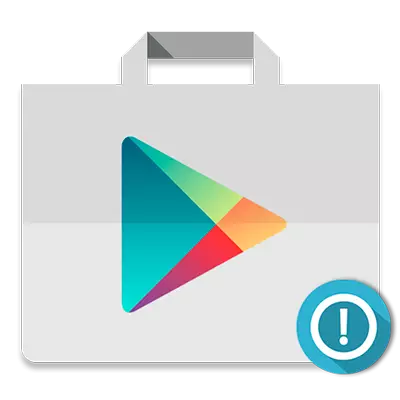
Kadalasan, ang mga Android device ay nahaharap sa isang error na "dapat kang mag-log in sa Google Account" kapag sinubukan mong i-download ang nilalaman sa Play Market. Ngunit bago iyon, ang lahat ay nagtrabaho nang maayos, at ang awtorisasyon sa Google ay ginanap.
Ang ganitong kabiguan ay maaaring mangyari kapwa sa isang habang lugar at pagkatapos ng susunod na pag-update ng Android system. May problema sa mobile na serbisyo ng Google Service.

Ang mabuting balita ay mas madaling iwasto ang error na ito.
Paano i-troubleshoot ang iyong sarili
Ayusin ang error na inilarawan sa itaas ay maaaring anumang user, kahit na isang baguhan. Upang gawin ito, kailangan mong magsagawa ng tatlong simpleng hakbang, ang bawat isa sa isang tiyak na kaso ay maaaring malaya na malutas ang iyong problema.Paraan 1: Tanggalin ang Google Account
Naturally, ang buong pagtanggal ng Google account ay hindi kinakailangan para sa amin sa lahat. Ito ay tungkol sa pag-off ng Google Lokal na account sa iyong mobile device.
- Upang gawin ito, sa pangunahing menu ng mga setting ng Android device, piliin ang Mga Account.
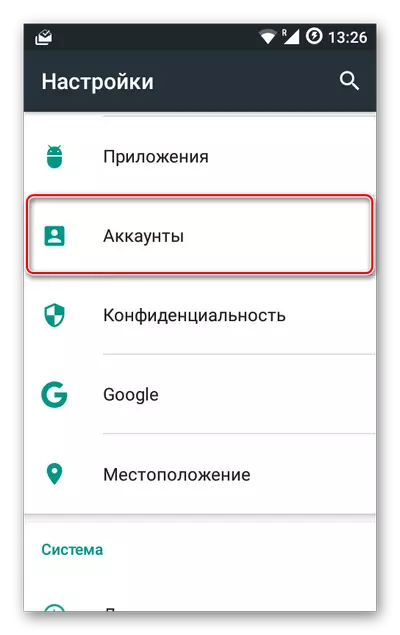
- Sa listahan ng mga account na naka-attach sa device, piliin ang kinakailangang US - Google.
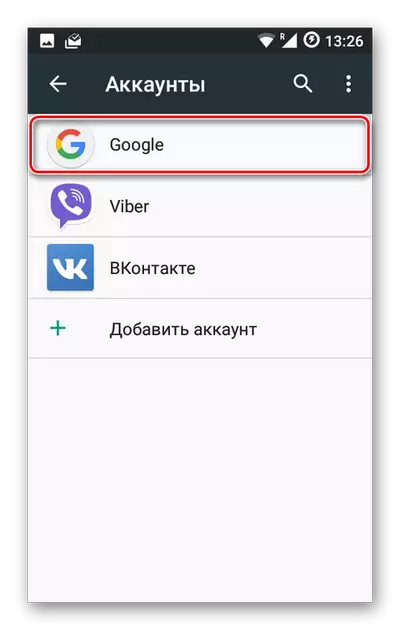
- Susunod na nakikita namin ang isang listahan ng mga account na nauugnay sa aming tablet o smartphone.
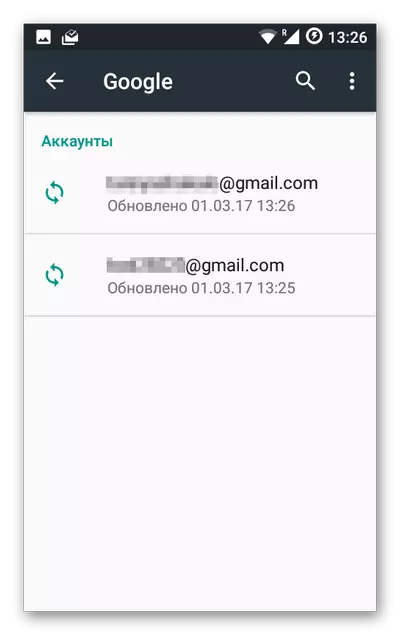
Kung ang isang input ay wala sa isa, at sa dalawa o higit pang mga account, ang bawat isa sa kanila ay kailangang alisin.
- Upang gawin ito, sa mga setting ng pag-synchronize ng account, buksan mo ang menu (Troyaty sa kanan sa itaas) at piliin ang item na "tanggalin ang account".
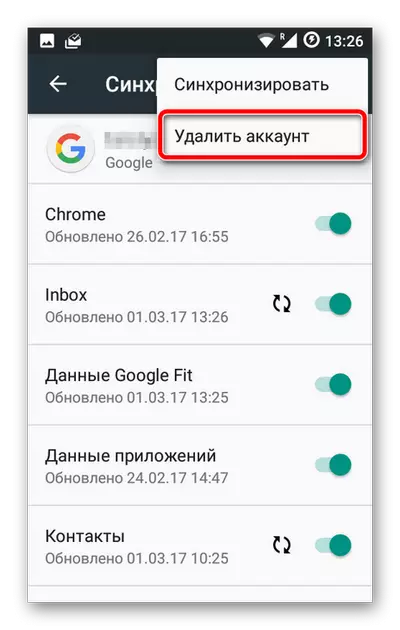
- Pagkatapos ay kumpirmahin ang pag-alis.
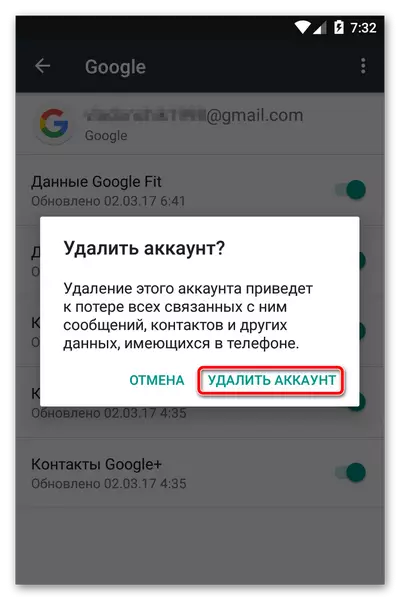
- Pagkatapos ay muling idagdag ang iyong "account" sa Android-device sa pamamagitan ng "Mga Account" - "Magdagdag ng Account" - "Google".
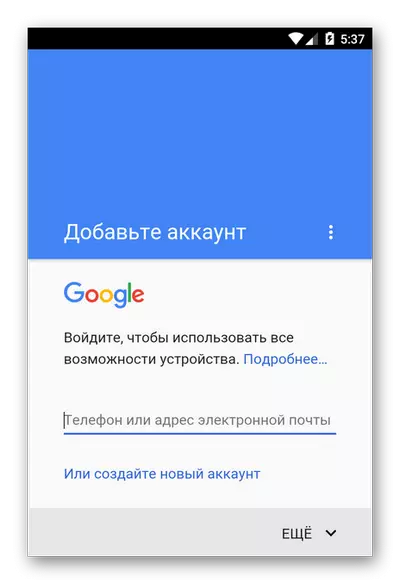
Ginagawa ito sa bawat Google account na naka-attach sa device.
Pagkatapos magsagawa ng mga pagkilos na ito, ang problema ay maaaring mawala. Kung ang error ay nasa lugar pa rin, kailangan mong pumunta sa susunod na hakbang.
Paraan 2: Pag-clear ng data ng Google Play.
Ang pamamaraan na ito ay nagsasangkot sa buong burahin ng mga file, "naipon" shopping ng mga application ng Google Play sa panahon ng trabaho nito.
- Upang magsagawa ng paglilinis, kailangan mo munang pumunta sa "Mga Setting" - "Mga Application" at dito upang makahanap ng isang mahusay na mapagkaibigan na merkado ng pag-play.

- Susunod, piliin ang item na "Imbakan", na nagpapahiwatig din ng impormasyon tungkol sa application ng Employment sa device.
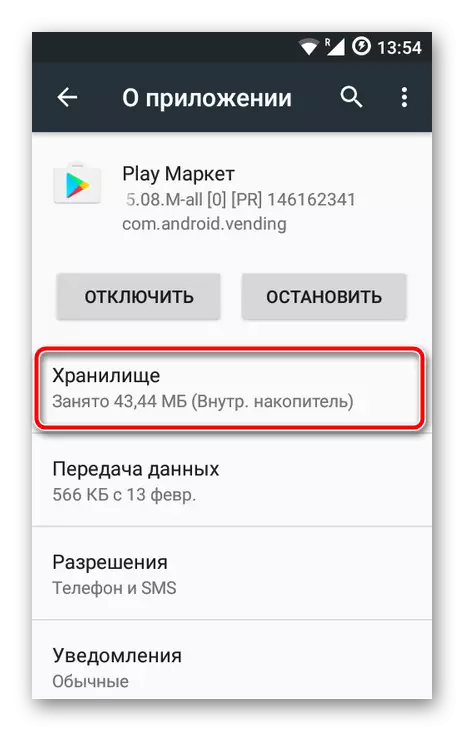
- Ngayon mag-click sa pindutan ng "Burahin ang Data" at kumpirmahin ang aming solusyon sa dialog box.
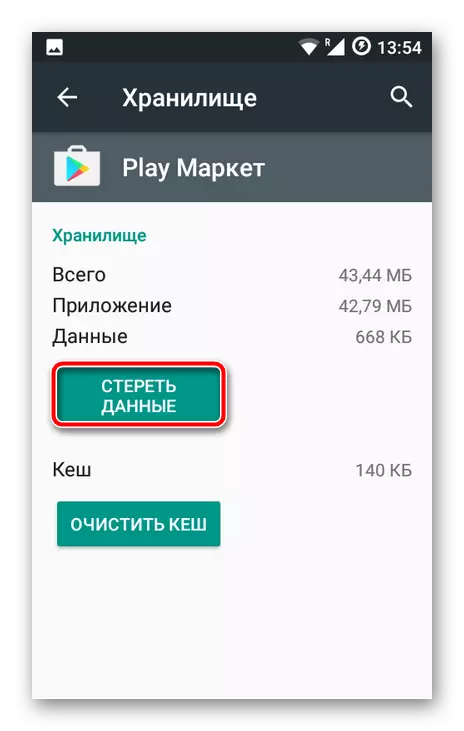
Pagkatapos ay kanais-nais na ulitin ang mga hakbang na inilarawan sa unang hakbang, at kahit na subukan upang itakda muli ang nais na application. Sa isang malaking posibilidad, walang kabiguan ang mangyayari.
Paraan 3: Tanggalin ang mga pag-update ng pag-play
Ang pamamaraan na ito ay nagkakahalaga ng pag-aaplay kung wala sa mga variant ng error na inilarawan sa itaas ang nagdala ng ninanais na resulta. Sa kasong ito, ang problema ay malamang na namamalagi sa application ng Google Play Service mismo.
Narito ang pag-play ng pag-play ng merkado ay maaaring ganap na gawin sa unang estado.
- Upang gawin ito, kailangan mong buksan ang pahina ng Apps Store sa "Mga Setting".

Ngunit ngayon ay interesado kami sa pindutan ng "Huwag paganahin". Nag-click kami dito at kumpirmahin ang pag-shutdown ng application sa window ng pop-up.
- Sumasang-ayon kami sa pag-install ng orihinal na bersyon ng application at maghintay para sa dulo ng proseso ng "Rollback".

Ang kailangan mo lang gawin ay ngayon - paganahin ang pag-play ng merkado at i-install muli ang mga update.
Ngayon ang problema ay dapat mawala. Ngunit kung patuloy pa rin siyang makagambala sa iyo, subukang i-reboot ang aparato at ulitin ang lahat ng mga hakbang na inilarawan sa itaas, muli.
Petsa at oras check.
Sa mga bihirang kaso, ang pag-aalis ng error na inilarawan sa itaas ay nabawasan sa banal na pagsasaayos ng petsa at oras ng gadget. Ang kabiguan ay maaaring lumitaw nang tumpak dahil sa maling tinukoy na mga parameter ng oras.
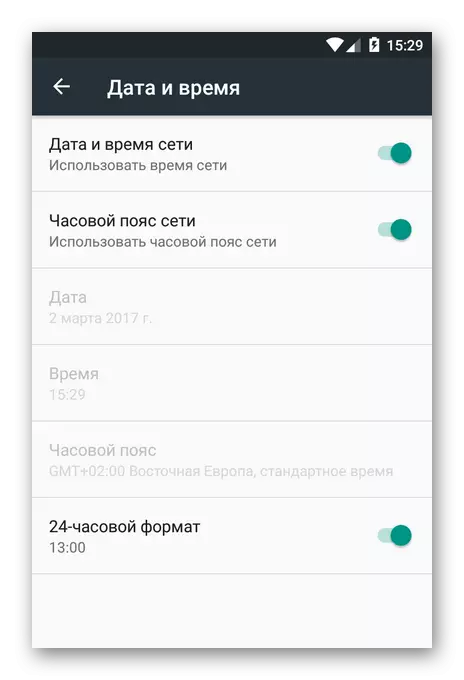
Samakatuwid, ito ay kanais-nais na paganahin ang setting na "petsa at oras ng network". Pinapayagan ka nitong gumamit ng oras at kasalukuyang data ng petsa na ibinigay ng iyong operator.
Sa artikulo, sinuri namin ang mga pangunahing paraan upang maalis ang error na "Dapat kang mag-log in sa Google Account" kapag nag-install ng isang application mula sa Play Market. Kung wala sa itaas sa iyong kaso ay tapos na, isulat sa mga komento - susubukan naming harapin ang kabiguan magkasama.
